Light World
Light World是将正交投影的光束投射到场景上的无限远程光源。该光线投射的阴影是平行的,从而提供了对太阳光的逼真的模拟。

Light World阴影具有自适应偏差,该偏差会在阴影贴图上自动调整,应用如下:根据Light World的倾斜角度及其分辨率,计算存储在阴影贴图中的深度值的偏移量。
也可以看看#
- 通过API管理Light World的LightWorld类
- 照明视频教程的一部分专门用于使用Light World
- Light World上的文章散射
添加世界之光#
要通过UnigineEditor将Light World添加到场景中,请执行以下操作:
世界灯光设置#
以下选项集可用于Parameters窗口的Node选项卡中的Light World。它既包括常用参数以及特定于Light World的参数。具体描述如下。
灯光设置#

| Disable Angle | 光源和禁用光源的天顶之间的角度(阴影和漫反射分量禁用)。但是,光源仍然会影响散射。 | ||||
|---|---|---|---|---|---|
| Scattering |
照明类型:
注意
|
阴影设置#
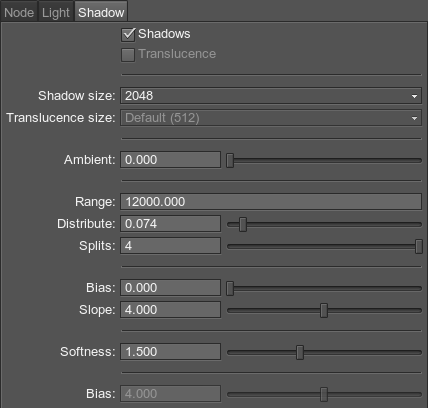
| Shadow | 启用或禁用PSSM技术。 | ||||
|---|---|---|---|---|---|
| Cascade Mode |
要使用的阴影级联生成模式(适用于Static灯光模式只要):
|
||||
| One Cascade Per Frame |
开启和关闭每帧一个级联模式。这种模式将阴影级联的更新分布在多个渲染帧中:来自静态几何的阴影每帧只渲染一个级联。 注意
透明表面的阴影无法烘焙。为了使这些阴影可见,配置透明表面:为它们切换动态照明模式(Surface -> Rendering -> Lighting Mode -> Dynamic)。 |
||||
| Resolution | 的大小阴影贴图定义阴影质量。 | ||||
| Number of cascades |
许多具有不同阴影贴图的级联。每个级联都需要单独的渲染过程。所有阴影贴图具有相同的分辨率(参数Shadow Resolution的值),但应用于不同的级联。因此,近距离阴影的质量较高,远距离阴影的质量较低。级联的最小数量为1,最大为4。级联数的增加可增强渲染图像的质量。但是,那样会降低性能效率。 注意
要可视化级联,请启用Helpers -> Shadow cascades。 在静态级联模式下,阴影级联还通过定义阴影区域的框可视化。
|
||||
| Cascade border |
到级联边界的距离的乘数,范围为[0;1]。 到边界的距离取决于Cascade Mode,其设置如下:
级联边界的数量取决于级联的数量:
对于最后一个级联,乘数始终为1。 设置级联边界使您可以根据阴影与观看者之间的距离来准确调整阴影的质量。
|
启用Static Cascade Mode可使用其他参数。除了所有光源通用的静态阴影参数,有一些参数定义了在其中渲染静态阴影的框的大小:
| Height | 阴影区域框沿X轴的大小。 |
|---|---|
| Width | 阴影区域框沿Y轴的大小。 |
| ZFar |
沿光方向向量到光源位置的距离。 注意
确保ZFar距离足够大,以使对象和曲面都在阴影区域框中包含阴影。 |
本页面上的信息适用于 UNIGINE 2.20 SDK.











